Page 1

SUUNTO AMBIT2 R 2.0
GUIDE D'UTILISATION
Page 2

1 SÉCURITÉ ........................................................................................... 5
2 Icônes et segments affichés ............................................................. 7
3 Utilisation des boutons .................................................................... 8
3.1 Utilisation du rétroéclairage et du verrouillage des boutons
....................................................................................................... 10
4 Prise en main .................................................................................. 12
5 Personnalisation de votre Suunto Ambit2 R ................................. 14
5.1 Connexion à Movescount ...................................................... 14
5.2 Mise à jour de votre Suunto Ambit2 R .................................. 16
5.3 Modes sportifs personnalisés ................................................. 17
5.4 Suunto Apps ........................................................................... 19
5.5 Inversion de l'affichage .......................................................... 20
5.6 Réglage du contraste de l'affichage ..................................... 21
6 Utilisation du mode heure ............................................................. 24
6.1 Modification des paramètres d'heure ................................... 24
6.2 Utilisation de la synchronisation GPS .................................... 29
7 Compteurs ...................................................................................... 31
7.1 Activation du chronomètre ................................................... 31
7.2 Utilisation du chronomètre ................................................... 32
7.3 Compte à rebours ................................................................... 33
8 Utilisation des modes sportifs ........................................................ 36
8.1 Modes sportifs ........................................................................ 36
8.2 Options supplémentaires dans les modes sportifs ................ 37
8.3 Utilisation de la ceinture de fréquence cardiaque ............... 39
8.4 Mise en place de la ceinture de fréquence cardiaque .......... 40
8.5 Début de l'exercice ................................................................. 43
8.6 Pendant l'exercice .................................................................. 44
8.6.1 Enregistrement de parcours .......................................... 45
2
Page 3

8.6.2 Définition des tours ....................................................... 46
8.6.3 Enregistrement de l'altitude .......................................... 47
8.6.4 Utilisation de la boussole pendant l'exercice ............... 49
8.6.5 Utilisation du compteur d'intervalles ............................ 50
8.6.6 Navigation pendant l'exercice ....................................... 52
8.6.7 Retrouver le chemin de retour pendant l'exercice
.................................................................................................. 54
8.6.8 Utilisation de la fonction Chemin de retour ................. 55
8.6.9 Pause automatique ........................................................ 56
8.7 Affichage du journal après l'exercice .................................... 58
8.7.1 Indicateur de mémoire restante .................................... 60
8.7.2 Récapitulatif d'exercice dynamique .............................. 61
8.7.3 Temps de récupération .................................................. 62
8.8 Utilisation des entraînements planifiés ................................ 63
9 FusedSpeed ..................................................................................... 66
10 Navigation .................................................................................... 69
10.1 Utilisation du GPS ................................................................. 69
10.1.1 Acquisition d'un signal GPS ......................................... 69
10.1.2 Grilles GPS et formats de position ............................... 71
10.1.3 Précision GPS et économie d'énergie .......................... 72
10.2 Vérification de la position ................................................... 73
10.3 Navigation vers un POI ......................................................... 74
10.3.1 Ajout de votre position en tant que point d'intérêt
(POI) ......................................................................................... 74
10.3.2 Navigation vers un point d'intérêt (POI) ..................... 77
10.3.3 Suppression d'un point d'intérêt (POI) ....................... 80
10.4 Navigation le long d'un itinéraire ....................................... 83
10.4.1 Ajout d'un itinéraire .................................................... 83
3
Page 4

10.4.2 Navigation le long d'un itinéraire ............................... 84
10.4.3 Pendant la navigation .................................................. 89
10.4.4 Suppression d'un itinéraire .......................................... 91
11 Utilisation de la boussole 3D ....................................................... 93
11.1 Étalonnage de la boussole ................................................... 94
11.2 Réglage de la valeur de déclinaison magnétique .............. 95
11.3 Définition du verrouillage de relèvement .......................... 97
12 Réglage des paramètres ............................................................. 100
12.1 Menu de maintenance ....................................................... 104
13 Liaison d'un capteur de vitesse ou d'une ceinture de fréquence
cardiaque ......................................................................................... 107
13.1 Utilisation du capteur de foulée ....................................... 110
14 Icônes .......................................................................................... 113
15 Entretien ..................................................................................... 116
15.1 Étanchéité ........................................................................... 117
15.2 Mise en charge de la batterie ............................................ 118
15.3 Remplacement de la batterie de la ceinture FC ............... 119
16 Caractéristiques techniques ....................................................... 121
16.1 Marque de commerce ........................................................ 122
16.2 Conformité FCC .................................................................. 122
16.3 IC ......................................................................................... 123
16.4 CE ........................................................................................ 123
16.5 Droit d'auteur ..................................................................... 123
16.6 Avis de brevets ................................................................... 124
16.7 Garantie .............................................................................. 124
Index ................................................................................................ 129
4
Page 5

1 SÉCURITÉ
Types de précautions d'utilisation
AVERTISSEMENT: - s'utilise en lien avec une procédure ou une
situation pouvant entraîner des accidents graves voire mortels.
ATTENTION: - s'utilise en lien avec une procédure ou une
situation pouvant entraîner des dégâts sur le produit.
REMARQUE: - met l'accent sur des informations importantes.
CONSEIL: - signale des conseils supplémentaires sur l'utilisation
des fonctionnalités et caractéristiques de l'appareil.
Précautions d'utilisation
AVERTISSEMENT: DES RÉACTIONS ALLERGIQUES OU DES
IRRITATIONS CUTANÉES PEUVENT SURVENIR LORSQUE LE PRODUIT
EST EN CONTACT AVEC LA PEAU, MALGRÉ LA CONFORMITÉ DE NOS
PRODUITS AUX NORMES INDUSTRIELLES. EN CAS D'ÉVÉNEMENT DE
CE TYPE, CESSEZ IMMÉDIATEMENT TOUTE UTILISATION ET
CONSULTEZ UN MÉDECIN.
5
Page 6

AVERTISSEMENT: CONSULTEZ TOUJOURS VOTRE MÉDECIN
AVANT DE COMMENCER UN PROGRAMME D'ENTRAÎNEMENT. LE
SURENTRAÎNEMENT PEUT PROVOQUER DES ACCIDENTS GRAVES.
AVERTISSEMENT: RÉSERVÉ À UNE UTILISATION DE LOISIR.
AVERTISSEMENT: NE VOUS FIEZ PAS TOTALEMENT AU GPS OU À
L'AUTONOMIE DE LA BATTERIE. POUR VOTRE SÉCURITÉ, UTILISEZ
TOUJOURS DES CARTES ET AUTRES MATÉRIELS DE SECOURS.
ATTENTION: N'APPLIQUEZ AUCUN SOLVANT DE QUELQUE TYPE
QUE CE SOIT SUR LE PRODUIT, AU RISQUE D'EN ENDOMMAGER LA
SURFACE.
ATTENTION: N'APPLIQUEZ AUCUN PRODUIT INSECTICIDE QUEL
QU'IL SOIT SUR LE PRODUIT, AU RISQUE D'EN ENDOMMAGER LA
SURFACE.
ATTENTION:
NE JETEZ PAS LE PRODUIT AUX ORDURES
MÉNAGÈRES. TRAITEZ-LE COMME UN DÉCHET ÉLECTRONIQUE AFIN
DE PROTÉGER L'ENVIRONNEMENT.
ATTENTION: NE HEURTEZ PAS OU NE FAITES PAS TOMBER LE
PRODUIT, AU RISQUE DE L'ENDOMMAGER.
6
Page 7
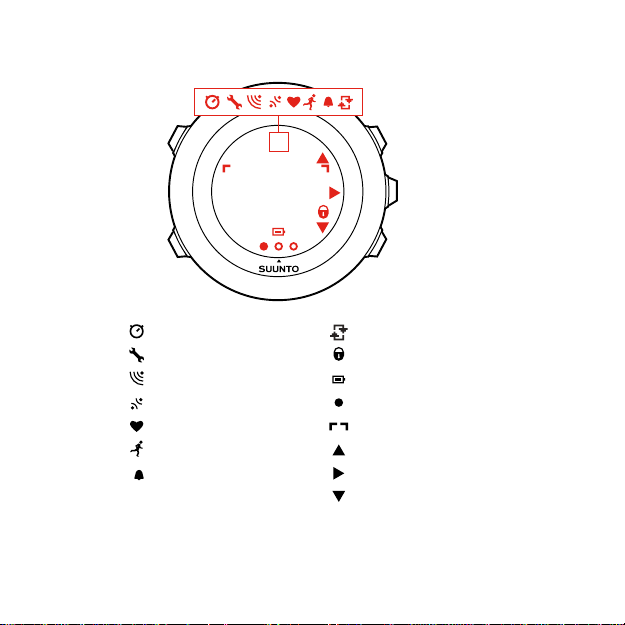
2 ICÔNES ET SEGMENTS AFFICHÉS
chronograph
settings
signal strength
pairing
heart rate
sport mode
alarm
interval timer
button lock
battery
current screen
button indicators
up / increase
next / confirm
down / decrease
Pour obtenir une liste complète des icônes de votre Suunto Ambit2
R, voir
14 Icônes
.
7
Page 8

3 UTILISATION DES BOUTONS
BACK
LAP
START
STOP
NEXT
LIGHT
LOCK
VIEW
20.9.
Tuesday
16:30
2sec 2sec
2sec
Votre Suunto Ambit2 R est équipée de cinq buttons qui vous
permettent d'accéder à toutes les fonctionnalités.
[Start Stop] :
•
accéder au menu principal
•
mettre en pause ou reprendre un exercice ou un compteur
•
pression longue pour arrêter et enregistrer un exercice
•
augmenter une valeur ou accéder aux paramètres précédents
[Next] :
•
changer d'affichage
•
pression longue pour accéder au menu des options ou le quitter
•
pression longue pour accéder au menu des options ou le quitter
dans les modes sportifs
•
accepter un paramètre
[Light Lock] :
•
activer le rétroéclairage
•
pression longue pour verrouiller ou déverrouiller les boutons
•
diminuer une valeur ou accéder aux paramètres suivants
[View] :
8
Page 9

•
changer de vue en mode HEURE et pendant l'exercice
•
pression longue pour basculer l'affichage entre clair et foncé
•
pression longue pour accéder aux raccourcis contextuels (voir cidessous)
[Back Lap] :
•
retourner à l'étape précédente
•
ajouter un tour pendant l'exercice
CONSEIL: Lorsque vous modifiez des valeurs, vous pouvez
augmenter la vitesse en maintenant le bouton [Start Stop] ou [Light
Lock] enfoncé jusqu'à ce que les valeurs commencent à défiler plus
rapidement.
Définir des raccourcis
Par défaut, une pression longue sur [View] en mode HEURE permet
de basculer l'affichage entre clair et foncé. Il est possible de
modifier l'action que commande ce bouton pour accéder à la place
à une option spécifique du menu.
Pour définir un raccourci :
1. Maintenez le bouton [Next] enfoncé pour accéder au menu des
options.
2. Allez à l'élément du menu pour lequel vous voulez créer un
raccourci.
3. Appuyez de façon prolongée sur [View] pour créer le raccourci.
9
Page 10

REMARQUE: Il n'est pas possible de créer des raccourcis pour
l'ensemble des éléments du menu, tels que les journaux individuels.
Dans les autres modes, une pression longue sur [View] donne accès
à des raccourcis prédéfinis. Par exemple, lorsque la boussole est
active, vous pouvez accéder aux paramètres de la boussole en
appuyant de façon prolongée sur [View].
3.1 Utilisation du rétroéclairage et du verrouillage des boutons
Un appui sur le bouton [Light Lock] active le rétroéclairage. Vous
pouvez modifier le comportement du rétroéclairage dans les
paramètres de la montre dans le menu GÉNÉRAL / Tonalités/
affichage / Rétroéclairage.
Une pression longue sur [Light Lock] verrouille et déverrouille les
boutons. Vous pouvez modifier le comportement du verrouillage
des boutons dans les paramètres de la montre dans le menu
GÉNÉRAL / Tonalités/affichage / Verrouillage des boutons.
10
Page 11

CONSEIL: Sélectionnez le paramètre de verrouillage des boutons
Actions pour les modes sportifs afin d'éviter tout démarrage ou
arrêt accidentel de la journalisation. Lorsque les boutons [Back Lap]
et [Start Stop] sont verrouillés, vous pouvez toujours activer le
rétroéclairage en appuyant sur le bouton [Light Lock], changer
d'affichage en appuyant sur le bouton [Next] et changer de vue en
appuyant sur le bouton [View].
11
Page 12

4 PRISE EN MAIN
Votre Suunto Ambit2 R s'active automatiquement lorsque vous la
branchez à votre ordinateur ou à un chargeur USB à l'aide du câble
USB fourni.
Le rechargement complet d'une batterie vide prend environ 2 à 3
heures. Les boutons sont verrouillés tant que le câble USB est
branché.
Pour commencer à utiliser votre montre :
1.
2.
12
Page 13

3.
Language
English
Step 1/4
Units
30
%
100
%
4.
5.
13
Page 14

5 PERSONNALISATION DE VOTRE SUUNTO AMBIT2 R
5.1 Connexion à Movescount
http://www.movescount.com/ vous donne gratuitement accès à
votre journal personnel et à la communauté sportive en ligne, qui
propose un large choix d'outils vous permettant de gérer vos
activités sportives au quotidien et de créer des comptes-rendus
intéressants de vos expériences. Movescount vous permet de
transférer vos journaux d'entraînement enregistrés à partir de votre
Suunto Ambit2 R vers Movescount et de personnaliser votre montre
afin de mieux répondre à vos besoins.
CONSEIL:
version du logiciel de votre Suunto Ambit2 R si une mise à jour est
disponible.
Commencez par installer Moveslink :
1. Rendez-vous sur www.movescount.com/moveslink.
2. Téléchargez, installez et activez la dernière version de
Moveslink.
14
Rendez-vous sur Movescount pour obtenir la dernière
Page 15

REMARQUE: Une icône Moveslink apparaît sur votre ordinateur
quand Moveslink est actif.
Pour vous inscrire à Movescount :
1. Rendez-vous sur www.movescount.com.
2. Créez votre compte.
15
Page 16

REMARQUE: Lors de la première connexion de votre Suunto
Ambit2 R à Movescount, toutes les informations (y compris les
paramètres de la montre) sont transférées de la montre vers votre
compte Movescount. Lors de la connexion suivante de votre Suunto
Ambit2 R à votre compte Movescount, les modifications apportées
aux paramètres et aux modes sportifs dans Movescount et sur la
montre seront synchronisées.
5.2 Mise à jour de votre Suunto Ambit2 R
Vous pouvez mettre à jour le logiciel de votre Suunto Ambit2 R
automatiquement dans Movescount.
REMARQUE: Lorsque vous mettez à jour le logiciel de votre
Suunto Ambit2 R, tous les journaux existants sont automatiquement
envoyés vers Movescount et supprimés sur la montre.
Pour mettre à jour le logiciel de votre Suunto Ambit2 R :
1. Rendez-vous sur www.movescount.com/moveslink et installez
l'application Moveslink.
2. Branchez votre Suunto Ambit2 R à votre ordinateur à l'aide du
câble USB Suunto. L'application Moveslink recherche
automatiquement les mises à jour logicielles. Si une mise à jour
est disponible, votre montre sera mise à jour.
16
Page 17

REMARQUE: Vous pouvez utiliser l'application Moveslink sans
vous inscrire sur Movescount. Cependant, Movescount étend
considérablement les options d'ergonomie, de personnalisation et
de paramétrage de votre Suunto Ambit2 R. Il permet également de
visualiser les parcours enregistrés et autres données provenant de
vos activités. Par conséquent, il est recommandé de créer un compte
Movescount afin d'utiliser tout le potentiel de la montre.
5.3 Modes sportifs personnalisés
Outre les modes sportifs par défaut stockés dans la montre, vous
pouvez créer et modifier des modes sportifs personnalisés dans
Movescount.
Un mode sportif personnalisé peut contenir 1 à 8 modes sportifs
différents. Vous avez la possibilité de choisir à partir d'une liste
exhaustive les données qui vont apparaître sur chaque affichage.
Vous pouvez par exemple personnaliser les limites de fréquence
cardiaque spécifiques à un sport, la distance de tour automatique
ou la fréquence d'enregistrement afin d'optimiser la précision et
l'autonomie de la batterie.
N'importe quel mode sportif avec GPS activé peut également
utiliser l'option Navigation rapide. Par défaut, cette option est
désactivée. Si vous sélectionnez POI ou Itinéraire, vous obtenez une
liste contextuelle des points d'intérêt ou des itinéraires que vous
avez définis dans votre montre au début de votre exercice.
17
Page 18

Vous pouvez transférer sur votre Suunto Ambit2 R jusqu'à 10 modes
sportifs différents créés dans Movescount. Vous ne pouvez activer
qu'un seul mode sportif à la fois.
CONSEIL: Vous pouvez également modifier les modes sportifs
par défaut dans Movescount.
Vous pouvez configurer votre montre pour qu'elle fasse défiler
automatiquement vos affichages du mode sportif à l'aide de
Défilement auto. Activez la fonction et configurez la longueur des
affichages présentés sur votre mode sportif personnalisé dans
Movescount. Vous pouvez activer ou désactiver Défilement auto
pendant l'exercice sans que cela ne modifie vos paramètres
Movescount.
Pour activer ou désactiver
1. Lorsque vous vous trouvez dans un mode sportif, maintenez le
bouton [Next] enfoncé pour accéder au menu des options.
2.
Faites défiler l'affichage jusqu'à
[Light Lock], puis sélectionnez l'option à l'aide du bouton [Next].
3.
Faites défiler l'affichage jusqu'à
bouton [Start Stop], puis sélectionnez l'option à l'aide du bouton
[Next].
4. Appuyez sur le bouton [Start Stop] ou [Light Lock] pour choisir
Défilement auto on
l'aide du bouton [Next].
18
Défilement auto
ACTIVER
Défilement auto
Défilement auto off
ou
en cours d'exercice :
à l'aide du bouton
à l'aide du
, puis acceptez à
Page 19

ACTIVATE
Autoscroll
Hold to
enter
options
On
Autoscroll
[...............]
[...............]
[...............]
[...............]
1. 2. 3.
4.
2s
5.4 Suunto Apps
Les Suunto Apps (applications Suunto) vous permettent de
personnaliser encore plus votre Suunto Ambit2 R. Rendez-vous sur
la Suunto App Zone dans Movescount pour découvrir les applis,
telles que divers compteurs, qui vous sont proposées. Et si vous ne
trouvez pas ce que vous cherchez, vous pouvez créer votre propre
appli avec Suunto App Designer. Vous pouvez par exemple créer
des applis pour calculer votre temps final estimé lorsque vous
courez un marathon ou la pente de votre itinéraire à ski.
Pour ajouter des Suunto Apps sur votre Suunto Ambit2 R :
19
Page 20

1.
Rendez-vous dans la section PLANIFIER ET CRÉER de la
communauté Movescount et sélectionnez App Zone pour
parcourir les applis Suunto existantes. Pour créer votre propre
appli, rendez-vous dans la section PLANIFIER ET CRÉER de votre
profil et sélectionnez App Designer.
2. Ajoutez votre Suunto App à un mode sportif. Connectez votre
Suunto Ambit2 R à votre compte Movescount pour synchroniser
la Suunto App sur la montre. La Suunto App ajoutée affichera le
résultat de ses calculs pendant vos entraînements.
REMARQUE: Vous pouvez ajouter jusqu'à cinq Suunto Apps à
chaque mode sportif.
5.5 Inversion de l'affichage
Vous pouvez inverser l'affichage de votre Suunto Ambit2 R du clair
au foncé et vice versa.
Pour inverser l'affichage dans les paramètres :
1. Maintenez le bouton [Next] enfoncé pour accéder au menu des
options.
2. Appuyez sur le bouton [Next] pour accéder aux paramètres
GÉNÉRAL
3.
Appuyez sur le bouton [Next] pour accéder à
affichage
4.
Faites défiler l'affichage jusqu'à
bouton [Start Stop], puis acceptez à l'aide du bouton [Next].
20
.
.
Inverser l'affichage
Tonalités/
à l'aide du
Page 21

4.
1. 2. 3.
GENERAL
[...............]
[...............]
Tones/dis...
[...............]
[...............]
Invert disp...
[...............]
[...............]
20.9.
Tuesday
GENERAL
Tones/di...
16:30
20.9.
Tuesday
16:30
CONSEIL:
Suunto Ambit2 R en maintenant le bouton [View] enfoncé lorsque
vous vous trouvez en mode
vous utilisez la navigation, le chronomètre ou les compteurs.
Vous pouvez également inverser l'affichage de votre
HEURE
ou en mode sportif ou lorsque
5.6 Réglage du contraste de l'affichage
Vous pouvez augmenter ou diminuer le contraste d'affichage de
votre Suunto Ambit2 R.
Pour régler le contraste de l'affichage dans les paramètres :
21
Page 22

1. Maintenez le bouton [Next] enfoncé pour accéder au menu des
options.
2. Appuyez sur le bouton [Next] pour accéder aux paramètres
GÉNÉRAL.
3.
Appuyez sur le bouton [Next] pour accéder à Tonalités/
affichage.
4.
Faites défiler l'affichage jusqu'à Contraste d'affichage à l'aide
du bouton [Light Lock], puis sélectionnez l'option à l'aide du
bouton [Next].
5. Augmentez le contraste à l'aide du bouton [Start Stop] ou
diminuez-le à l'aide du bouton [Light Lock].
6. Retournez aux paramètres à l'aide du bouton [Back Lap] ou
maintenez le bouton [Next] enfoncé pour quitter le menu des
options.
22
Page 23

4. 5. 6.
1. 2. 3.
GENERAL
[...............]
[...............]
Tones/dis...
[...............]
[...............]
Display co...
[...............]
[...............]
Hold to
exit
Display
contrast
20.9.
Tuesday
50%
GENERAL
Tones/di...
16:30
23
Page 24

6 UTILISATION DU MODE HEURE
20.9.
Tuesday
16:30
20.9.
12
16:30
20.9.
17:30
16:30
Le mode HEURE affiche les informations suivantes :
•
ligne du haut : date
•
ligne centrale : heure
•
ligne du bas : possibilité d'afficher alternativement le jour de la
semaine, les secondes, la deuxième heure ou d'autres
informations à l'aide du bouton [View].
6.1 Modification des paramètres d'heure
Pour accéder aux paramètres d'heure :
1. Maintenez le bouton [Next] enfoncé pour accéder au menu des
options.
2.
Appuyez sur le bouton [Next] pour accéder à GÉNÉRAL.
3.
Faites défiler l'affichage jusqu'à Heure/date à l'aide du bouton
[Start Stop], puis sélectionnez l'option à l'aide du bouton [Next].
24
Page 25

1. 2. 3.
GENERAL
[...............]
[...............]
Time/date
[...............]
[...............]
20.9.
Tuesday
GENERAL
16:30
Paramétrage de l'heure
1. 2. 3.
Time
[...............]
[...............]
Hold to
exit
Hours
16 :30
Time/date
L'heure actuelle s'affiche sur la ligne centrale du mode HEURE.
Pour paramétrer l'heure :
1.
Dans le menu des options, allez à GÉNÉRAL, puis à Heure/date et
Heure.
2. Modifiez l'heure et les minutes à l'aide des boutons [Start Stop]
et [Light Lock]. Acceptez à l'aide du bouton [Next].
3. Retournez aux paramètres à l'aide du bouton [Back Lap] ou
maintenez le bouton [Next] enfoncé pour quitter le menu des
options.
25
Page 26

Paramétrage de la date
1. 2. 3.
Date
[...............]
[...............]
Hold to
exit
Year
2014
Time/date
La date actuelle s'affiche sur la ligne du haut du mode HEURE.
Pour paramétrer la date :
1.
Dans le menu des options, allez à GÉNÉRAL, puis à Heure/date et
Date.
2. Modifiez les valeurs pour l'année, le mois et le jour à l'aide des
boutons [Start Stop] et [Light Lock]. Acceptez à l'aide du bouton
[Next].
3. Retournez aux paramètres à l'aide du bouton [Back Lap] ou
maintenez le bouton [Next] enfoncé pour quitter le menu des
options.
Paramétrage de la deuxième heure
La deuxième heure vous permet de connaître l'heure d'un autre
fuseau horaire, par exemple lorsque vous voyagez. La deuxième
heure s'affiche sur la ligne du bas du mode
bouton [View] pour y accéder.
Pour paramétrer la deuxième heure :
26
HEURE
. Appuyez sur le
Page 27

1.
1. 2. 3.
Time
[...............]
[...............]
Hold to
exit
Dual time
17 :30
Time/date
16 :30
Dans le menu des options, allez à GÉNÉRAL, puis à Heure/date et
2ème Heure.
2. Modifiez l'heure et les minutes à l'aide des boutons [Start Stop]
et [Light Lock]. Acceptez à l'aide du bouton [Next].
3. Retournez aux paramètres à l'aide du bouton [Back Lap] ou
maintenez le bouton [Next] enfoncé pour quitter le menu des
options.
Paramétrage de l'alarme
Vous pouvez utiliser votre Suunto Ambit2 R comme un réveil.
Pour accéder au réveil et paramétrer l'alarme :
1.
Dans le menu des options, allez à
Alarme
.
2. Activez ou désactivez l'alarme à l'aide du bouton [Start Stop] ou
[Light Lock]. Acceptez à l'aide du bouton [Next].
3. Modifiez les heures et les minutes à l'aide des boutons [Start
Stop] et [Light Lock]. Acceptez à l'aide du bouton [Next].
4. Retournez aux paramètres à l'aide du bouton [Back Lap] ou
maintenez le bouton [Next] enfoncé pour quitter le menu des
options.
GÉNÉRAL
, puis à
Heure/date
et
27
Page 28

1. 2-3. 4.
Alarm off
[...............]
[...............]
Hold to
exit
Off OO:00
Time/date
Alarm
Lorsque l'alarme est activée, le symbole d'alarme apparaît sur la
20.9.
Tuesday
16:30
Stop
Snooze
24h
5min
plupart des affichages.
Lorsque l'alarme retentit, vous pouvez :
•
Sélectionner Répéter en appuyant sur le bouton [Light Lock].
L'alarme s'interrompt et va retentir toutes les 5 minutes jusqu'à
ce que vous l'arrêtiez. Vous pouvez répéter l'alarme jusqu'à
12 fois, soit 1 heure au total.
•
Sélectionnez Arrêter en appuyant sur le bouton [Start Stop].
L'alarme s'arrête et retentira à la même heure le jour suivant,
sauf si vous la désactivez dans les paramètres.
28
Page 29
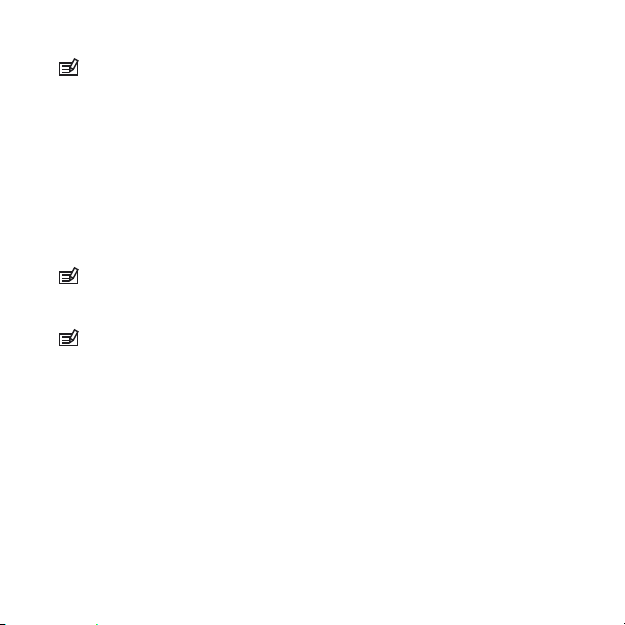
REMARQUE: Si l'option de répétition est sélectionnée, l'icône
d'alarme clignote en mode HEURE.
6.2 Utilisation de la synchronisation GPS
La synchronisation GPS corrige le décalage entre votre Suunto
Ambit2 R et l'heure GPS. La synchronisation GPS corrige
automatiquement l'heure une fois par jour ou à chaque
changement manuel de l'heure. La deuxième heure est également
corrigée.
REMARQUE: La synchronisation GPS corrige les minutes et les
secondes, mais pas les heures.
REMARQUE: La synchronisation GPS corrige l'heure de manière
précise à condition que le décalage soit inférieur à +/- 7,5 minutes.
Si le décalage est supérieur, la synchronisation GPS corrige l'heure
au quart d'heure le plus proche.
La synchronisation GPS est activée par défaut. Pour la désactiver :
1.
Dans le menu des options, allez à
GPS timekeeping
2. Activez ou désactivez la synchronisation GPS l'aide du bouton
[Start Stop] ou [Light Lock]. Acceptez à l'aide du bouton [Next].
.
GÉNÉRAL
, puis à
Heure/date
et
29
Page 30

3. Retournez aux paramètres à l'aide du bouton [Back Lap] ou
1. 2. 3.
GPS Timek...
[...............]
[...............]
Hold to
exit
Off
Time/date
GPS
timekeeping
maintenez le bouton [Next] enfoncé pour quitter le menu des
options.
30
Page 31

7 COMPTEURS
7.1 Activation du chronomètre
Le chronomètre vous permet de mesurer le temps sans démarrer
d'exercice. Une fois que vous avez activé le chronomètre, celui-ci
apparaît comme un affichage supplémentaire dans le mode HEURE.
Pour activer ou désactiver le chronomètre :
1. Appuyez sur le bouton [Start Stop] pour accéder au menu
principal.
2.
Faites défiler l'affichage jusqu'à CHRONOMÈTRE à l'aide du
bouton [Light Lock], puis sélectionnez l'option à l'aide du
bouton [Next].
3.
Appuyez sur le bouton [Next] pour sélectionner
Chronom.
.
31
Page 32

1. 2. 3.
TIMERS
[...............]
[...............]
Stopwatch
[...............]
[...............]
20.9.
Tuesday
TIMERS
16:30
Lap 0
00’00.0
00’00.0
7.2 Utilisation du chronomètre
Pour utiliser le chronomètre :
1. Dans l'affichage du chronomètre activé, appuyez sur le bouton
[Start Stop] pour commencer à mesurer le temps.
2. Appuyez sur [Back Lap] pour effectuer un tour ou sur [Start Stop]
pour mettre le chronomètre en pause. Pour afficher les temps de
tour, appuyez sur [Back Lap] lorsque le chronomètre est en
pause.
3. Appuyez sur [Start Stop] pour poursuivre.
4. Pour réinitialiser le temps, maintenez le bouton [Start Stop]
enfoncé lorsque le chronomètre est en pause.
32
Page 33

Lap 0
00’00.0
00’00.0
1. 2. 2.
Lap 1
00’10.0
00’10.0
Lap 1
00’10.0
00’10.0
Lap 2
00’10.0
00’20.0
Lap 0
00’00.0
00’00.0
3. 4.
Pendant que le chronomètre fonctionne, vous pouvez :
•
appuyer sur le bouton [View] pour basculer entre l'heure et le
temps de tour affiché sur la ligne du bas ;
•
basculer en mode
•
accéder au menu des options en maintenant le bouton [Next]
HEURE
à l'aide du bouton [Next] ;
enfoncé.
7.3 Compte à rebours
Vous pouvez paramétrer le compte à rebours de façon à ce que le
décompte commence depuis un point prédéfini jusqu'à zéro. Après
33
Page 34

que vous avez activé le compte à rebours, celui-ci apparaît comme
un affichage supplémentaire après le mode HEURE.
Le compte à rebours émet un bref son à chaque seconde pendant
les 10 dernières secondes, puis déclenche une alarme lorsqu'il
atteint zéro.
Pour paramétrer le compte à rebours :
1. Appuyez sur le bouton [Start Stop] pour accéder au menu
principal.
2.
Faites défiler l'affichage jusqu'à CHRONOMÈTRE à l'aide du
bouton [Light Lock], puis sélectionnez l'option à l'aide du
bouton [Next].
3.
Faites défiler l'affichage jusqu'à Cpte rebrs à l'aide du bouton
[Light Lock], puis sélectionnez l'option à l'aide du bouton [Next].
4. Appuyez sur le bouton [View] pour régler la durée du compte à
rebours.
5. Modifiez les heures et les minutes à l'aide des boutons [Start
Stop] et [Light Lock]. Acceptez à l'aide du bouton [Next].
6. Appuyez sur [Start Stop] pour lancer le compte à rebours.
34
Page 35

1. 2. 3.
TIMERS
[...............]
[...............]
Countdown
[...............]
[...............]
20.9.
Tuesday
TIMERS
16:30
4. 5. 6.
Countdown
Adjust
0:05’00
Set
minutes
Countdown
0:04’59
Started
00:05
Une fois le compte à rebours terminé, l'affichage disparaît après
une période d'inactivité d'une heure.
Pour désactiver le compte à rebours, allez à CHRONOMÈTRE dans le
menu principal et sélectionnez Fin cpte rebrs.
CONSEIL:
Vous pouvez mettre en pause et reprendre le compte
à rebours en appuyant sur le bouton [Start Stop].
35
Page 36

8 UTILISATION DES MODES SPORTIFS
Utilisez les modes sportifs pour enregistrer les journaux d'exercice
et afficher diverses informations pendant l'exercice.
Vous pouvez accéder aux modes sportifs en appuyant sur le bouton
[Start Stop] lorsque vous vous trouvez en mode HEURE.
8.1 Modes sportifs
Vous pouvez sélectionner un mode sportif approprié à partir des
modes sportifs prédéfinis. En fonction du sport pratiqué, des
informations différentes sont affichées au cours de l'exercice. Le
mode sportif détermine par exemple l'utilisation de la vitesse
FusedSpeedTM ou de la vitesse GPS simple. (Pour en savoir plus, voir
9 FusedSpeed
sur les paramètres de l'exercice tels que les limites de fréquence
cardiaque, la distance de tour automatique et la fréquence
d'enregistrement.
Dans Movescount, vous pouvez créer davantage de modes sportifs
personnalisés, modifier les modes sportifs prédéfinis et les
télécharger sur votre montre.
36
.) Le mode sportif sélectionné a également un impact
Page 37

CONSEIL: Pour débuter rapidement une course avec navigation,
sélectionnez le mode sportif par défaut COURSE ITINÉR. ou COURSE
POI. Ceci vous permet d'accéder immédiatement à une liste
d'itinéraires ou de POI enregistrés dans votre montre et d'y choisir
votre course.
8.2 Options supplémentaires dans les modes sportifs
En mode sportif, maintenez le bouton [Next] enfoncé pour accéder
aux options supplémentaires à utiliser pendant l'exercice :
•
Sélectionnez
•
Sélectionnez
à partir de n'importe quel point de votre exercice.
•
Sélectionnez
départ de votre exercice.
•
Sélectionnez
position actuelle ou pour l'enregistrer en tant que POI.
NAVIGATION
Chemin retour
Chemin retour
Position
pour accéder aux options suivantes :
pour reconstituer votre itinéraire
pour naviguer vers le point de
pour vérifier les coordonnées de votre
37
Page 38

•
Sélectionnez POIs (Points of interest) pour naviguer vers un
POI.
•
Sélectionnez Itinéraires pour suivre un itinéraire.
•
Sélectionnez Journal pour suivre l'itinéraire de l'un de vos
journaux enregistrés avec les données GPS.
•
Sélectionnez ACTIVER pour activer ou désactiver les fonctions
suivantes :
•
Sélectionnez Interv. off/Interv. on pour activer ou désactiver
le compteur d'intervalles. Le compteur d'intervalles peut être
ajouté aux modes sportifs personnalisés dans Movescount.
Pour en savoir plus, voir
d'intervalles
•
Sélectionnez Pause auto off/Pause auto on pour activer ou
.
8.6.5 Utilisation du compteur
désactiver la pause automatique.
•
Sélectionnez Défilement auto off/Défilement auto on pour
activer ou désactiver le défilement automatique.
•
Sélectionnez Limites FC off/Limites FC on pour activer ou
désactiver les limites de fréquence cardiaque. Vous pouvez
définir des valeurs limites de fréquence cardiaque dans
Movescount.
•
Sélectionnez Boussole off/Boussole on pour activer ou
désactiver la boussole. Lorsque la boussole est activée
pendant l'exercice, elle apparaît comme un affichage
supplémentaire après le mode sportif.
38
Page 39

8.3 Utilisation de la ceinture de fréquence cardiaque
Vous pouvez utiliser une ceinture de fréquence cardiaque pendant
l'exercice. Lorsque vous utilisez une ceinture de fréquence
cardiaque, votre Suunto Ambit2 R affiche plus d'informations sur
vos activités.
L'utilisation de la ceinture de fréquence cardiaque permet
d'afficher les informations supplémentaires suivantes pendant
l'exercice :
•
fréquence cardiaque en temps réel
•
fréquence cardiaque moyenne en temps réel
•
fréquence cardiaque sous forme de graphique
•
calories brûlées pendant l'exercice
•
conseils pour pratiquer dans les limites de fréquence cardiaque
définies
•
Pic d'effet d'entraînement
L'utilisation d'une ceinture de fréquence cardiaque permet
d'afficher les informations supplémentaires suivantes après
l'exercice :
•
calories brûlées pendant l'exercice
•
fréquence cardiaque moyenne
•
fréquence cardiaque maximum
•
temps de récupération
Dépannage : pas de signal de fréquence cardiaque
Si vous perdez le signal de la fréquence cardiaque, essayez les
solutions suivantes :
39
Page 40

•
Vérifiez que vous portez la ceinture de fréquence cardiaque
correctement (voir
cardiaque
•
Vérifiez que les zones d'électrode de la ceinture de fréquence
cardiaque sont humides.
•
Si les problèmes persistent, remplacez la batterie de la ceinture
de fréquence cardiaque.
•
Reliez votre ceinture de fréquence cardiaque avec la montre
(voir
).
13 Liaison d'un capteur de vitesse ou d'une ceinture de
fréquence cardiaque
•
Lavez régulièrement à la machine la sangle de la ceinture de
fréquence cardiaque.
8.4 Mise en place de la ceinture de fréquence
).
8.4 Mise en place de la ceinture de fréquence cardiaque
REMARQUE:
Votre Suunto Ambit2 R est compatible avec la
ceinture Suunto ANT Comfort Belt.
Ajustez la longueur de la sangle de la ceinture de fréquence
cardiaque de façon à ce qu'elle soit serrée, mais confortable.
Humidifiez les zones de contact avec de l'eau ou du gel et mettez
en place la ceinture de fréquence cardiaque. Vérifiez que la ceinture
de fréquence cardiaque est centrée sur votre poitrine et que la
flèche rouge est orientée vers le haut.
40
Page 41

41
Page 42

AVERTISSEMENT: Si vous portez un pacemaker, un défibrillateur
ou tout autre dispositif électronique implanté, vous utilisez la
ceinture de fréquence cardiaque à vos risques et périls. Avant la
première utilisation de la ceinture de fréquence cardiaque, nous
vous recommandons de procéder à un exercice-test sous la
supervision d'un médecin. Cela vous permettra de vous assurer de la
sécurité et de la fiabilité d'une utilisation simultanée du pacemaker
et de la ceinture de fréquence cardiaque. L'exercice peut comporter
des risques, en particulier pour les personnes qui sont restées
longtemps sans pratiquer une activité physique. Nous vous
conseillons vivement de consulter votre médecin avant
d'entreprendre un programme d'exercice régulier.
REMARQUE: Votre Suunto Ambit2 R ne peut pas recevoir le
signal de la ceinture de fréquence cardiaque sous l'eau.
CONSEIL:
Lavez régulièrement à la machine la ceinture de
fréquence cardiaque après utilisation, afin d'éviter toute mauvaise
odeur et d'assurer la bonne qualité des données et la fonctionnalité
du matériel. Lavez uniquement la sangle textile.
Votre Suunto Ambit2 R prend en charge les ceintures de fréquence
cardiaque compatibles ANT+TM et certains capteurs de vitesse.
Rendez-vous sur www.thisisant.com/directory pour consulter la liste
des produits ANT+ compatibles.
42
Page 43

8.5 Début de l'exercice
Pour débuter l'exercice :
1. Humidifiez les zones de contact et mettez la ceinture de
fréquence cardiaque (en option) en place.
2. Appuyez sur le bouton [Start Stop] pour accéder au menu
principal.
3.
Appuyez sur le bouton [Next] pour accéder à EXERCICE.
4. Faites défiler les options de mode sportif à l'aide du bouton
[Start Stop] ou [Light Lock], puis sélectionnez un mode approprié
à l'aide du bouton [Next].
5. La montre commence automatiquement à rechercher un signal
provenant de la ceinture de fréquence cardiaque si le mode
sportif sélectionné utilise une ceinture de fréquence cardiaque.
Attendez que la montre vous informe qu'une fréquence
cardiaque ou un signal GPS ont été détectés ou appuyez sur le
bouton [Start Stop] pour sélectionner
continue à rechercher la fréquence cardiaque ou le signal GPS.
Une fois que la fréquence cardiaque ou le signal GPS ont été
détectés, la montre commence à afficher et à enregistrer la
fréquence cardiaque et les données GPS.
6. Appuyez sur le bouton [Start Stop] pour commencer
l'enregistrement de l'exercice. Pour accéder au menu des
options, maintenez le bouton [Next] enfoncé (voir
supplémentaires dans les modes sportifs
Plus tard
).
. La montre
8.2 Options
43
Page 44

dst 0.00 km
00`00.00
avg 0`00 km
20.9.
Tuesday
16:30
EXERCISE
[...............]
[...............]
Running
[...............]
[...............]
8.6 Pendant l'exercice
Votre Suunto Ambit2 R vous fournit des informations
supplémentaires pendant votre exercice. Les informations
44
Page 45

supplémentaires varient en fonction du mode sportif sélectionné,
voir . Vous obtiendrez également plus d'informations si vous utilisez
la ceinture de fréquence cardiaque et le GPS pendant l'exercice.
Votre Suunto Ambit2 R vous permet de définir les informations à
afficher. Pour savoir comment personnaliser l'affichage, voir .
Voici quelques suggestions sur la façon dont vous pouvez utiliser la
montre pendant l'exercice :
•
Appuyez sur le bouton [Next] pour afficher des informations
supplémentaires.
•
Appuyez sur le bouton [View] pour afficher des vues
supplémentaires.
•
Pour éviter d'arrêter accidentellement votre enregistrement ou
de faire des tours inutiles, verrouillez les boutons en maintenant
le bouton [Light Lock] enfoncé.
•
Appuyez sur le bouton [Start Stop] pour mettre l'enregistrement
en pause. La pause apparaît dans votre enregistrement sous la
forme d'un repère de tour. Pour reprendre l'enregistrement,
appuyez à nouveau sur le bouton [Start Stop].
8.6.1 Enregistrement de parcours
En fonction du mode sportif sélectionné, votre Suunto Ambit2 R
vous permet d'enregistrer diverses informations pendant l'exercice.
Si vous utilisez le GPS pendant l'enregistrement d'un journal, votre
Suunto Ambit2 R enregistrera également votre parcours, que vous
pourrez visualiser dans Movescount. Lorsque vous enregistrez votre
parcours, l'icône d'enregistrement et l'icône GPS apparaissent dans
la partie supérieure de l'affichage.
45
Page 46

8.6.2 Définition des tours
Pendant l'exercice, vous pouvez définir des tours manuellement ou
automatiquement en paramétrant l'intervalle de tour automatique
dans Movescount. Lorsque vous définissez des tours
automatiquement, votre Suunto Ambit2 R enregistre les tours en
fonction de la distance spécifiée dans Movescount.
Pour définir des tours manuellement, appuyez sur le bouton [Back
Lap] pendant l'exercice.
Votre Suunto Ambit2 R affiche les informations suivantes :
•
ligne du haut : temps intermédiaire (durée depuis le début de
l'enregistrement)
•
ligne centrale : nombre de tours
•
ligne du bas : temps de tour
REMARQUE: Le récapitulatif de l'exercice affiche toujours au
moins un tour : votre exercice du début à la fin. Les tours parcourus
pendant l'exercice sont affichés sous forme de tours
supplémentaires.
46
Page 47

8.6.3 Enregistrement de l'altitude
Votre Suunto Ambit2 R enregistre tous vos déplacements en
altitude entre les heures de démarrage et d'arrêt de
l'enregistrement. Si vous pratiquez une activité au cours de laquelle
votre altitude change, vous pouvez enregistrer les changements
d'altitude et afficher ultérieurement les informations stockées.
Pour enregistrer l'altitude :
1. Appuyez sur le bouton [Start Stop] pour accéder au menu
principal.
2.
Appuyez sur le bouton [Next] pour sélectionner EXERCICE.
3. Faites défiler les modes sportifs à l'aide du bouton [Start Stop]
ou [Light Lock], puis sélectionnez un mode approprié à l'aide du
bouton [Next].
4. Attendez que la montre vous informe qu'une fréquence
cardiaque ou un signal GPS ont été détectés ou appuyez sur le
bouton [Start Stop] pour sélectionner
continue à rechercher la fréquence cardiaque ou le signal GPS.
Appuyez sur le bouton [Start Stop] pour commencer
l'enregistrement.
Plus tard
. La montre
47
Page 48

Running
[...............]
[...............]
EXERCISE
[...............]
[...............]
REMARQUE:
l'altitude.
48
Votre Suunto Ambit2 R utilise le GPS pour mesurer
Page 49

8.6.4 Utilisation de la boussole pendant l'exercice
Vous pouvez activer la boussole et l'ajouter à un mode sportif
personnalisé pendant votre exercice.
Pour utiliser la boussole pendant l'exercice :
1. Lorsque vous vous trouvez dans un mode sportif, maintenez le
bouton [Next] enfoncé pour accéder au menu des options.
2.
Faites défiler l'affichage jusqu'à ACTIVER à l'aide du bouton
[Light Lock], puis sélectionnez l'option à l'aide du bouton [Next].
3.
Faites défiler l'affichage jusqu'à Boussole à l'aide du bouton
[Light Lock], puis sélectionnez l'option à l'aide du bouton [Next].
4. La boussole apparaît comme le dernier affichage du mode
sportif personnalisé.
49
Page 50

ACTIVATE
[...............]
[...............]
Compass
[...............]
[...............]
Pour désactiver la boussole, revenez à ACTIVER dans le menu des
options et sélectionnez Fin boussole.
8.6.5 Utilisation du compteur d'intervalles
Vous pouvez ajouter un compteur d'intervalles à chaque mode
sportif personnalisé dans Movescount. Pour ajouter le compteur
d'intervalles à un mode sportif, sélectionnez le mode sportif puis
accédez aux paramètres avancés. À la prochaine connexion de votre
Suunto Ambit2 R à votre compte Movescount, le compteur
d'intervalles sera synchronisé avec la montre.
Le compteur d'intervalles vous permet de préciser les informations
suivantes :
50
Page 51

•
types d'intervalles (intervalles HAUT et BAS)
•
durée ou distance pour les deux types d'intervalles
•
nombre de répétitions des intervalles
REMARQUE: Si vous ne définissez pas le nombre de répétitions
des intervalles dans Movescount, le compteur d'intervalles
continuera jusqu'à 99 répétitions.
Pour activer ou désactiver le compteur d'intervalles :
1. Lorsque vous vous trouvez dans un mode sportif, maintenez le
bouton [Next] enfoncé pour accéder au menu des options.
2.
Faites défiler l'affichage jusqu'à ACTIVER à l'aide du bouton
[Light Lock], puis sélectionnez l'option à l'aide du bouton [Next].
3.
Faites défiler l'affichage jusqu'à Intervalle à l'aide du bouton
[Start Stop], puis sélectionnez l'option à l'aide du bouton [Next].
4. Appuyez sur le bouton [Start Stop] ou [Light Lock] pour choisir
Interv. on/Interv. off, puis acceptez à l'aide du bouton [Next].
Lorsque le compteur d'intervalles est activé, l'icône des
intervalles apparaît en haut de l'affichage.
51
Page 52

ACTIVATE
[...............]
[...............]
Interval ti...
[...............]
[...............]
8.6.6 Navigation pendant l'exercice
Si vous voulez parcourir un itinéraire ou vous diriger vers un point
d'intérêt (POI), vous pouvez sélectionner le mode sportif par défaut
correspondant (Course itinéraire, Course POI) dans le menu
EXERCICE
pour commencer à naviguer immédiatement.
Vous pouvez également naviguer le long d'un itinéraire ou vers un
POI pendant l'exercice dans d'autres modes sportifs avec GPS activé.
Pour naviguer pendant l'exercice :
52
Page 53

1. Lorsque vous vous trouvez dans un mode sportif avec GPS activé,
NAVIGATE
[...............]
[...............]
POIs (Poin...
[...............]
[...............]
maintenez le bouton [Next] enfoncé pour accéder au menu des
options.
2.
Appuyez sur le bouton [Next] pour sélectionner NAVIGATION.
3.
Faites défiler l'affichage jusqu'à POIs (Points of interest) ou
Itinéraires à l'aide du bouton [Light Lock], puis sélectionnez
l'option à l'aide du bouton [Next].
Les instructions de navigation apparaissent comme le dernier
affichage du mode sportif sélectionné.
Pour désactiver la navigation, revenez à
des options et sélectionnez
Arrêter navigation
NAVIGATION
.
dans le menu
53
Page 54

8.6.7 Retrouver le chemin de retour pendant l'exercice
Si vous utilisez le GPS, votre Suunto Ambit2 R enregistre
automatiquement le point de départ de votre exercice. Pendant
l'exercice, votre Suunto Ambit2 R vous guide vers le point de départ
(ou la position à laquelle l'acquisition GPS a été effectuée) à l'aide
de la fonction Direction de retour.
Pour retrouver votre point de départ pendant l'exercice :
1. Lorsque vous vous trouvez dans un mode sportif, maintenez le
bouton [Next] enfoncé pour accéder au menu des options.
2.
Appuyez sur le bouton [Next] pour sélectionner NAVIGATION.
3.
Faites défiler l'affichage jusqu'à Direction de retour à l'aide du
bouton [Start Stop], puis sélectionnez l'option à l'aide du bouton
[Next].
Les instructions de navigation apparaissent comme le dernier
affichage du mode sportif sélectionné.
54
Page 55

NAVIGATE
[...............]
[...............]
Find back
[...............]
[...............]
8.6.8 Utilisation de la fonction Chemin de retour
Avec la fonction Chemin retour, vous pouvez reconstituer votre
itinéraire à partir de n'importe quel point de votre exercice. Votre
Suunto Ambit2 R crée des points de passage temporaires afin de
vous guider vers votre point de départ.
Pour retrouver votre chemin de retour pendant l'exercice :
1. Lorsque vous vous trouvez dans un mode sportif, maintenez le
bouton [Next] enfoncé pour accéder au menu des options.
2.
Appuyez sur le bouton [Next] pour sélectionner NAVIGATION.
55
Page 56

3.
NAVIGATE
[...............]
[...............]
Track back
[...............]
[...............]
Faites défiler l'affichage jusqu'à Chemin retour à l'aide du
bouton [Start Stop], puis sélectionnez l'option à l'aide du bouton
[Next].
Vous pouvez à présent suivre votre itinéraire de retour, de la même
façon que vous naviguez le long d'un itinéraire. Pour en savoir plus
sur la navigation le long d'un itinéraire, voir
navigation
La fonction
.
Chemin retour
peut également être utilisée à partir du
10.4.3 Pendant la
journal avec les exercices comprenant des données GPS. Suivez la
procédure
l'affichage jusqu'à
10.4.2 Navigation le long d'un itinéraire
JOURNAL
au lieu de
Itinéraires
, puis sélectionnez
. Faites défiler
un journal pour commencer la navigation.
8.6.9 Pause automatique
La pause automatique interrompt l'enregistrement de l'exercice
lorsque votre vitesse est inférieure à 2 km/h. Lorsque votre vitesse
augmente à nouveau au-dessus de 3 km/h, l'enregistrement reprend
automatiquement.
56
Page 57

Vous pouvez activer ou désactiver la pause automatique pour
chaque mode sportif dans Movescount. Vous pouvez également
activer la pause automatique en cours d'exercice.
Pour activer ou désactiver la pause automatique en cours
d'exercice :
1. Lorsque vous vous trouvez dans un mode sportif, maintenez le
bouton [Next] enfoncé pour accéder au menu des options.
2.
Faites défiler l'affichage jusqu'à ACTIVER à l'aide du bouton
[Light Lock], puis sélectionnez l'option à l'aide du bouton [Next].
3.
Faites défiler l'affichage jusqu'à Pause auto à l'aide du bouton
[Start Stop], puis sélectionnez l'option à l'aide du bouton [Next].
4. Appuyez sur le bouton [Start Stop] ou [Light Lock] pour choisir
Pause auto on/Pause auto off, puis acceptez à l'aide du bouton
[Next].
57
Page 58

ACTIVATE
[...............]
[...............]
Autopause...
[...............]
[...............]
Autopause
8.7 Affichage du journal après l'exercice
Vous pouvez afficher un récapitulatif de votre exercice une fois
l'enregistrement terminé.
Pour arrêter l'enregistrement et afficher les informations
récapitulatives :
1. Maintenez le bouton [Start Stop] enfoncé pour arrêter et
enregistrer l'exercice.
Vous pouvez également appuyer sur le bouton [Start Stop] pour
mettre l'enregistrement en pause. Après avoir mis
58
Page 59

l'enregistrement en pause, confirmez l'arrêt en appuyant sur le
14.2.2013
Saving
exercise
1. 2.
bouton [Back Lap] ou reprenez l'enregistrement en appuyant sur
le bouton [Light Lock]. Une fois l'exercice arrêté, enregistrez le
journal en appuyant sur le bouton [Start Stop]. Si vous ne voulez
pas enregistrer le journal, appuyez sur le bouton [Light Lock].
2. Appuyez sur le bouton [Next] pour afficher le récapitulatif de
l'exercice.
Vous pouvez également afficher les récapitulatifs de tous les
exercices enregistrés dans le journal. Dans le journal, les exercices
sont classés par heure et l'exercice le plus récent apparaît en
premier. Le journal peut stocker environ 15 heures d'exercices avec
la meilleure précision GPS possible et un intervalle d'enregistrement
d'une seconde.
Pour afficher le récapitulatif de votre exercice dans le journal :
1. Appuyez sur le bouton [Start Stop] pour accéder au menu
principal.
2.
Faites défiler l'affichage jusqu'à
JOURNAL
à l'aide du bouton
[Light Lock], puis sélectionnez l'option à l'aide du bouton [Next].
Votre temps de récupération actuel s'affiche.
59
Page 60

3. Faites défiler les journaux d'exercice à l'aide du bouton [Start
4.
Running
22.3.2013
20:48
LOGBOOK
[...............]
[...............]
20.9.
Tuesday
16:30
Stop] ou [Light Lock], puis sélectionnez un journal à l'aide du
bouton [Next].
4. Parcourez les différentes vues du récapitulatif du journal à l'aide
du bouton [Next].
8.7.1 Indicateur de mémoire restante
Si la mémoire de la montre a été synchronisée à moins de 50 %,
votre Suunto Ambit2 R affiche un rappel lorsque vous accédez au
journal.
60
Page 61

Sync your
Moves
Memory used
75%
Lorsque la mémoire non synchronisée est pleine, le rappel n'est plus
affiché et votre Suunto Ambit2 R commence à remplacer les anciens
journaux.
8.7.2 Récapitulatif d'exercice dynamique
Le récapitulatif d'exercice dynamique montre un récapitulatif des
secteurs d'activité de votre exercice. Vous pouvez naviguer dans le
récapitulatif à l'aide du bouton [Next].
Les informations affichées dans le récapitulatif dépendent du mode
sportif utilisé ainsi que de l'utilisation ou non d'une ceinture de
fréquence cardiaque ou du GPS.
Par défaut, tous les modes sportifs incluent les informations
suivantes :
•
nom du mode sportif
•
heure
•
date
•
durée
•
tours
61
Page 62

REMARQUE: Si vous sélectionnez l'ascension ou la descente
cumulée comme option d'affichage, les données ne seront affichées
que si vous avez également sélectionné la meilleure précision GPS
possible. Pour en savoir plus sur la précision GPS, voir
10.1.3 Précision GPS et économie d'énergie.
CONSEIL: Vous pouvez accéder à des données plus détaillées
dans Movescount.
8.7.3 Temps de récupération
Votre Suunto Ambit2 R indique toujours votre temps de
récupération cumulé actuel, calculé à partir de tous les exercices
enregistrés. Le temps de récupération correspond au temps qu'il
vous faut pour récupérer complètement et être prêt à reprendre
l'exercice à pleine intensité. La montre met à jour en temps réel
votre temps de récupération au fur et à mesure que celui-ci diminue
ou augmente.
Pour afficher votre temps de récupération actuel :
1. Appuyez sur le bouton [Start Stop] pour accéder au menu
principal.
2.
Faites défiler l'affichage jusqu'à JOURNAL à l'aide du bouton
[Light Lock], puis sélectionnez l'option à l'aide du bouton [Next].
3. Le temps de récupération s'affiche.
62
Page 63

LOGBOOK
[...............]
[...............]
REMARQUE: Le temps de récupération s'affiche uniquement s'il
est supérieur à 30 minutes.
8.8 Utilisation des entraînements planifiés
Vous pouvez planifier des entraînements individuels ou utiliser des
programmes d'entraînement et les télécharger sur votre Suunto
Ambit2 R. Avec les entraînements planifiés, votre Suunto Ambit2 R
vous guide et vous aide à atteindre vos objectifs d'entraînement.
Enregistrez jusqu'à 60 entraînements planifiés dans votre montre.
Pour utiliser un entraînement planifié :
1.
Planifiez vos entraînements individuels dans MES MOVES ou
utilisez (ou créez) un programme d'entraînement dans
PLANIFIER ET CRÉER sur Movescount.com et ajoutez le
programme choisi à vos entraînements planifiés.
2. Faites une nouvelle synchronisation avec Movescount.com pour
télécharger les entraînements planifiés sur votre montre.
63
Page 64

3. Suivez les directives quotidiennes ainsi que les directives qui vous
30 km
240 min
Today 2/2
75 min
Running
Today 1/2
79bpm 189bpm
sont données pendant vos entraînements planifiés pour
atteindre vos objectifs.
Pour débuter un entraînement planifié :
1. Appuyez sur [Next] pour vérifier sur votre montre si vous avez un
objectif planifié pour la journée.
2. Si vous avez plusieurs entraînements planifiés pour la journée,
appuyez sur [View] pour voir chacun des objectifs.
3. Appuyez sur [Start Stop] pour débuter un entraînement planifié
ou appuyez à nouveau sur [Next] pour revenir en mode HEURE.
Pendant un entraînement planifié, votre Suunto Ambit2 R vous
donne des directives en fonction de votre vitesse ou de votre
fréquence cardiaque :
64
Page 65

Votre Suunto Ambit2 R vous indique également lorsque 50 % et
15 km
75 min
13.10
35 min
Running
Friday
100 % de votre objectif planifié sont atteints.
Lorsque votre objectif est atteint ou si vous avez une journée de
repos, les prochains objectifs sont indiqués par jour de la semaine si
le prochain entraînement planifié doit avoir lieu dans moins d'une
semaine, ou par date s'il doit avoir lieu dans plus d'une semaine :
65
Page 66

9 FUSEDSPEED
FusedSpeedTM conjugue de façon unique le GPS et les relevés
effectués par le capteur d'accélération au poignet pour mesurer
plus précisément votre vitesse de course. Le signal GPS est filtré de
manière adaptative en fonction de l'accélération du poignet, ce qui
donne des relevés plus précis à des vitesses de course constantes et
une prise en compte plus rapide des variations de vitesse.
FusedSpeedTM vous sera extrêmement utile lorsque vous aurez
besoin de mesures de vitesse hautement réactives au cours de
l'entraînement, par exemple lorsque vous courez sur un terrain
accidenté ou lors d'un entraînement fractionné. Si vous perdez
temporairement le signal GPS, par exemple parce que des bâtiments
bloquent le signal, votre Suunto Ambit2 R est capable de continuer
66
Page 67

à afficher des mesures de vitesse précises à l'aide de l'accéléromètre
étalonné sur le GPS.
REMARQUE: FusedSpeedTM a été conçu pour la course et les
autres activités similaires.
CONSEIL:
Pour obtenir les mesures les plus précises avec
FusedSpeedTM, ne jetez qu'un bref coup d'œil sur votre montre
quand vous en avez besoin. Maintenir la montre devant vous sans
bouger réduit la précision.
FusedSpeedTM est automatiquement activé avec les modes sportifs
suivants :
•
course
•
randonnée
67
Page 68

•
•
•
•
•
68
tapis roulant
orientation
athlétisme
unihockey
football
Page 69

10 NAVIGATION
10.1 Utilisation du GPS
Votre Suunto Ambit2 R utilise le système GPS (Global Positioning
System) pour déterminer votre position actuelle. Le GPS incorpore
les données d'un ensemble de satellites qui tournent en orbite
autour de la terre à une altitude de 20 000 km et à une vitesse de
4 km/s.
Le récepteur GPS intégré dans votre Suunto Ambit2 R est optimisé
pour une utilisation au poignet et reçoit les données selon un angle
très large.
10.1.1 Acquisition d'un signal GPS
Votre Suunto Ambit2 R active automatiquement le GPS lorsque
vous sélectionnez un mode sportif utilisant la fonctionnalité GPS,
lorsque vous déterminez votre position ou lorsque vous commencez
à naviguer.
69
Page 70

REMARQUE: Lors de la première activation du GPS ou si vous ne
l'avez pas utilisé depuis longtemps, l'acquisition GPS peut durer plus
longtemps. Les activations suivantes du GPS seront plus rapides.
CONSEIL:
Pour réduire le temps d'initialisation du GPS,
maintenez la montre avec le récepteur GPS vers le haut et assurezvous d'être dans une zone dégagée de sorte que la montre ait une
ligne de vision directe sur le ciel.
Dépannage : pas de signal GPS
•
Pour obtenir un signal optimal, pointez la partie GPS de la
montre vers le haut. Vous obtiendrez un signal optimal dans une
zone dégagée ayant une ligne de vision directe sur le ciel.
•
Le récepteur GPS fonctionne généralement bien à l'intérieur des
tentes et autres abris fins. Cependant, les objets, les bâtiments,
70
Page 71

la végétation dense ou un temps couvert peuvent réduire la
qualité de réception du signal GPS.
•
Le signal GPS ne traverse ni les constructions en dur ni l'eau. Par
conséquent, n'essayez pas d'activer le GPS par exemple à
l'intérieur de bâtiments ou de grottes ou sous l'eau.
10.1.2 Grilles GPS et formats de position
Les grilles sont les lignes d'une carte qui définissent le système de
coordonnées utilisé sur la carte.
Le format de position est la façon dont la position du récepteur GPS
est affichée sur la montre. Tous les formats se rapportent à la même
position, ils l'expriment juste différemment. Vous pouvez modifier
le format de position dans les paramètres de la montre dans le
menu GÉNÉRAL / Format / Formats de position.
Vous pouvez sélectionner le format dans les grilles suivantes :
•
latitude/longitude est la grille la plus fréquemment utilisée et
comporte trois formats différents :
o
WGS84 Hd.d°
o
WGS84 Hd°m.m'
o
WGS84 Hd°m's.s
•
UTM
(Universal Transverse Mercator) fournit une présentation
de la position horizontale en deux dimensions.
•
MGRS
(Military Grid Reference System) est une extension de
l'UTM et consiste en un désignateur de zone de grille, un
identifiant carré de 100 000 mètres et une position numérique.
Votre Suunto Ambit2 R prend également en charge les grilles
locales suivantes :
71
Page 72

•
British (BNG)
•
Finnish (ETRS-TM35FIN)
•
Finnish (KKJ)
•
Irish (IG)
•
Swedish (RT90)
•
Swiss (CH1903)
•
UTM NAD27 Alaska
•
UTM NAD27 Conus
•
UTM NAD83
•
Nouvelle Zélande (NZTM2000)
REMARQUE: Certaines grilles ne peuvent pas être utilisées dans
les régions situées au nord du 84°N et au sud du 80°S ou à
l'extérieur des pays pour lesquels elles sont conçues.
10.1.3 Précision GPS et économie d'énergie
Lorsque vous personnalisez des modes sportifs, vous pouvez définir
l'intervalle d'acquisition GPS à l'aide du paramètre de précision GPS
dans Movescount. Plus l'intervalle est court, plus la précision est
bonne au cours de l'exercice.
En augmentant l'intervalle et en diminuant la précision, vous
pouvez augmenter l'autonomie de la batterie.
Les options de précision GPS sont les suivantes :
•
Meilleure : intervalle d'acquisition d'environ 1 seconde,
consommation d'énergie la plus haute
•
Bonne : intervalle d'acquisition d'environ 5 secondes,
consommation d'énergie modérée
72
Page 73

•
OK : intervalle d'acquisition d'environ 60 secondes,
consommation d'énergie la plus basse
•
Off : pas d'acquisition GPS
10.2 Vérification de la position
Votre Suunto Ambit2 R vous permet de vérifier les coordonnées de
votre position actuelle à l'aide de la fonction GPS.
Pour vérifier votre position :
1. Entrez dans un mode sportif avec GPS activé et maintenez le
bouton [Next] enfoncé pour accéder au menu des options.
2.
Faites défiler l'affichage jusqu'à NAVIGATION à l'aide du bouton
[Start Stop], puis sélectionnez l'option à l'aide du bouton [Next].
3.
Appuyez sur le bouton [Next] pour sélectionner Position.
4.
Appuyez sur le bouton [Next] pour sélectionner Actuelle.
5.
La montre commence à rechercher un signal GPS et affiche GPS
trouvé(es) après l'acquisition du signal. Ensuite, vos coordonnées
actuelles s'affichent.
73
Page 74

CURRENT
DEFINE
Hold to
enter
options
1. 2. 3.
4. 5.
NAVIGATION
[...............]
[...............]
NAVIGATION
Location
[...............]
[...............]
Save location
Latitude
Longitude
60.27182˚N
24.97227˚E
CONSEIL:
pendant l'enregistrement d'un exercice en maintenant le bouton
[Next] enfoncé pour accéder au menu des options.
10.3 Navigation vers un POI
Vous pouvez également vérifier votre position
10.3.1 Ajout de votre position en tant que point d'intérêt
(POI)
Votre Suunto Ambit2 R vous permet d'enregistrer votre position
actuelle ou de définir une position en tant que POI. Vous pouvez
74
Page 75

par exemple naviguer vers un POI enregistré à tout moment
pendant votre exercice.
Vous pouvez stocker jusqu'à 100 POI dans la montre. Notez que les
itinéraires sont également soumis à ce quota. Par exemple, si vous
avez un itinéraire constitué de 60 points de passage, vous pouvez
stocker 40 POI en plus dans votre montre.
Vous pouvez sélectionner un type (icône) et un nom pour le POI à
partir d'une liste prédéfinie ou nommer librement les POI dans
Movescount. Les icônes prédéfinies sont présentées dans
Pour enregistrer une position en tant que POI :
1. Entrez dans un mode sportif avec GPS activé et maintenez le
bouton [Next] enfoncé pour accéder au menu des options.
2.
Faites défiler l'affichage jusqu'à NAVIGATION à l'aide du bouton
[Start Stop], puis sélectionnez l'option à l'aide du bouton [Next].
3.
Appuyez sur le bouton [Next] pour sélectionner
4.
Sélectionnez
les valeurs de longitude et de latitude.
5. Appuyez sur le bouton [Start Stop] pour enregistrer la position.
6. Sélectionnez un type de POI approprié pour la position. Faites
défiler les types de POI à l'aide du bouton [Start Stop] ou [Light
Lock]. Sélectionnez un type de POI à l'aide du bouton [Next].
7. Sélectionnez un nom approprié pour la position. Faites défiler
les options de nom à l'aide du bouton [Start Stop] ou [Light
Lock]. Sélectionnez un nom à l'aide du bouton [Next].
8. Appuyez sur le bouton [Start Stop] pour enregistrer le POI.
Actuelle
ou
DÉFINIR
pour modifier manuellement
14 Icônes
Position
.
.
75
Page 76

7. 8.
CURRENT
DEFINE
Hold to
enter
options
1. 2. 3.
4. 5. 6.
NAVIGATION
[...............]
[...............]
NAVIGATION
Location
[...............]
[...............]
Save location
Latitude
Longitude
60.27182˚N
24.97227˚E
POI
type
Building 01
Building 01
POI
name
Yes
Save?
No
76
Page 77

CONSEIL: Vous pouvez créer des POI dans Movescount en
sélectionnant une position sur une carte ou en insérant ses
coordonnées. Les POI enregistrés sur votre Suunto Ambit2 R et dans
Movescount sont toujours synchronisés lorsque vous connectez la
montre à Movescount.
10.3.2 Navigation vers un point d'intérêt (POI)
Votre Suunto Ambit2 R comprend la navigation GPS qui vous
permet de naviguer vers une destination prédéfinie enregistrée
sous forme de POI.
REMARQUE: Vous pouvez également naviguer pendant que
vous enregistrez un exercice, voir 8.6.6 Navigation pendant
l'exercice.
Pour naviguer vers un POI :
1. Entrez dans un mode sportif avec GPS activé et maintenez le
bouton [Next] enfoncé pour accéder au menu des options.
2.
Faites défiler l'affichage jusqu'à
[Start Stop], puis sélectionnez l'option à l'aide du bouton [Next].
3.
Faites défiler l'affichage jusqu'à
du bouton [Light Lock], puis sélectionnez l'option à l'aide du
bouton [Next].
La montre affiche le nombre de POI enregistrés ainsi que
l'espace disponible pour de nouveaux POI.
NAVIGATION
POIs (Points of interest)
à l'aide du bouton
à l'aide
77
Page 78

4. Faites défiler l'affichage jusqu'au POI à atteindre à l'aide du
bouton [Start Stop] ou [Light Lock], puis sélectionnez-le à l'aide
du bouton [Next].
5.
Appuyez sur le bouton [Next] pour sélectionner Naviguer.
Si vous utilisez la boussole pour la première fois, vous devez
l'étalonner. Pour en savoir plus, voir
boussole
. Une fois la boussole activée, la montre commence à
11.1 Étalonnage de la
rechercher un signal GPS et affiche GPS trouvé(es) après
l'acquisition du signal.
6. Commencez à naviguer vers le POI. La montre affiche les
informations suivantes :
•
un indicateur montrant la direction de votre objectif (voir
l'explication complémentaire ci-dessous)
•
la distance par rapport à votre objectif
7. La montre vous indique que vous êtes arrivé à votre objectif.
78
Page 79

Hold to
enter
options
1. 2. 3.
4. 5.
NAVIGATION
[...............]
[...............]
NAVIGATION
POIs (Poin...
[...............]
[...............]
1 POIs
99 free
Building 01
6. 7.
Navigate
[...............]
[...............]
At destination
Building 1
Building 01
dst 100m
Si vous êtes immobile ou si vous vous déplacez lentement (<4 km/h),
la montre affiche la direction du point d'intérêt (ou du point de
passage si vous naviguez le long d'un itinéraire) sur la base du
relèvement de la boussole.
79
Page 80

dst 3.2km
Building 01
Lorsque vous vous déplacez (>4 km/h), la montre affiche la direction
dst 3.2km
Building 01
dst 3.2km
Building 01
du point d'intérêt (ou du point de passage si vous naviguez le long
d'un itinéraire) sur la base du GPS.
La direction de votre objectif, ou relèvement, est indiquée par le
triangle vide. La direction que vous devez suivre, ou cap, est
indiquée par les traits pleins en haut de l'écran. En alignant ces
deux repères, vous aurez l'assurance d'aller dans la bonne direction.
10.3.3 Suppression d'un point d'intérêt (POI)
Pour supprimer un POI :
1. Entrez dans un mode sportif avec GPS activé et maintenez le
bouton [Next] enfoncé pour accéder au menu des options.
80
Page 81

2.
Faites défiler l'affichage jusqu'à NAVIGATION à l'aide du bouton
[Start Stop], puis sélectionnez l'option à l'aide du bouton [Next].
3.
Faites défiler l'affichage jusqu'à POIs (Points of interest) à l'aide
du bouton [Light Lock], puis sélectionnez l'option à l'aide du
bouton [Next].
La montre affiche le nombre de POI enregistrés ainsi que
l'espace disponible pour de nouveaux POI.
4. Faites défiler l'affichage jusqu'au POI que vous souhaitez
supprimer à l'aide du bouton [Start Stop] ou [Light Lock] et
sélectionnez-le à l'aide du bouton [Next].
5.
Faites défiler l'affichage jusqu'à Supprimer à l'aide du bouton
[Start Stop]. Sélectionnez l'option à l'aide du bouton [Next].
6. Appuyez sur le bouton [Start Stop] pour confirmer.
81
Page 82

Hold to
enter
options
1. 2. 3.
4. 5.
NAVIGATION
[...............]
[...............]
NAVIGATION
POIs (Poin...
[...............]
[...............]
1 POIs
99 free
Building 01
6.
Delete
[...............]
[...............]
Delete?
Yes
No
82
Page 83

REMARQUE: Lorsque vous supprimez un POI dans Movescount
et que vous synchronisez votre Suunto Ambit2 R, il est supprimé de
la montre mais uniquement désactivé dans Movescount.
10.4 Navigation le long d'un itinéraire
10.4.1 Ajout d'un itinéraire
Vous pouvez créer un itinéraire dans Movescount ou importer de
votre ordinateur vers Movescount un itinéraire créé à l'aide d'une
autre montre. Vous pouvez également enregistrer un itinéraire à
l'aide de votre Suunto Ambit2 R, puis le télécharger vers
Movescount, voir
Pour ajouter un itinéraire :
1. Rendez-vous sur www.movescount.com et suivez les instructions
d'importation ou de création d'itinéraire.
2. Activez Moveslink et branchez votre Suunto Ambit2 R à votre
ordinateur à l'aide du câble USB Suunto. L'itinéraire est transféré
automatiquement vers la montre.
REMARQUE: Assurez-vous que l'itinéraire que vous souhaitez
transférer vers votre Suunto Ambit2 R a été sélectionné dans
Movescount.
8.6.1 Enregistrement de parcours
.
83
Page 84

10.4.2 Navigation le long d'un itinéraire
Vous pouvez naviguer sur un itinéraire que vous avez téléchargé sur
votre Suunto Ambit2 R depuis Movescount, voir
itinéraire
.
10.4.1 Ajout d'un
REMARQUE:
Vous pouvez également parcourir cet itinéraire
sous la forme d'un mode sportif, voir 8.6.6 Navigation pendant
l'exercice.
Pour naviguer le long d'un itinéraire :
1. Entrez dans un mode sportif avec GPS activé et maintenez le
bouton [Next] enfoncé pour accéder au menu des options.
2.
Faites défiler l'affichage jusqu'à NAVIGATION à l'aide du bouton
[Start Stop], puis sélectionnez l'option à l'aide du bouton [Next].
3.
Faites défiler l'affichage jusqu'à Itinéraires à l'aide du bouton
[Start Stop], puis sélectionnez l'option à l'aide du bouton [Next].
La montre affiche le nombre d'itinéraires enregistrés, puis une
liste de tous vos itinéraires.
84
Page 85

4. Faites défiler l'affichage jusqu'à l'itinéraire souhaité à l'aide du
bouton [Start Stop] ou [Light Lock]. Sélectionnez l'option à l'aide
du bouton [Next].
5. La montre affiche tous les points de passage de l'itinéraire
sélectionné. Faites défiler l'affichage jusqu'au point de passage
que vous souhaitez utiliser comme point de départ à l'aide du
bouton [Start Stop] ou [Light Lock]. Acceptez à l'aide du bouton
[Next].
6.
Appuyez sur le bouton [Next] pour sélectionner Naviguer.
7. Si vous avez sélectionné un point de passage en milieu
d'itinéraire, Suunto Ambit2 R vous invite à sélectionner la
direction de la navigation. Appuyez sur le bouton [Start Stop]
pour sélectionner En avant ou sur le bouton [Light Lock] pour
sélectionner En arrière.
Si vous avez sélectionné le premier point de passage comme
point de départ, votre Suunto Ambit2 R navigue le long de
l'itinéraire vers l'avant (du premier au dernier point de passage).
Si vous avez sélectionné le dernier point de passage comme
point de départ, votre Suunto Ambit2 R navigue le long de
l'itinéraire vers l'arrière (du dernier au premier point de
passage).
8. Si vous utilisez la boussole pour la première fois, vous devez
l'étalonner. Pour en savoir plus, voir
boussole
rechercher un signal GPS et affiche GPS trouvé(es) après
l'acquisition du signal.
. Une fois la boussole activée, la montre commence à
11.1 Étalonnage de la
85
Page 86

9. Commencez à naviguer vers le premier point de passage de
l'itinéraire. La montre vous indique lorsque vous arrivez au point
de passage et commence automatiquement à naviguer vers le
point de passage suivant de l'itinéraire.
10.Avant d'atteindre le dernier point de passage de l'itinéraire, la
montre vous indique que vous êtes arrivé à votre destination.
86
Page 87

Hold to
enter
options
1. 2. 3.
NAVIGATION
[...............]
[...............]
NAVIGATION
Routes
[...............]
[...............]
1 routes
Route01 (3..
Routes Route01
BEGIN
END
WP01
Navigate
View
4. 5.
6. 7. 8.
Direction
Forwards
Backwards
GPS
Found
87
Page 88

9. 10.
Approaching
BEGIN
Continue to
WP01
At destination
END
Pour ignorer un point de passage d'un itinéraire :
1. Pendant que vous naviguez le long d'un itinéraire, maintenez le
bouton [Next] enfoncé afin d'accéder au menu des options.
88
Page 89

2.
1. 2. 3.
NAVIGATION
[...............]
[...............]
NAVIGATION
Skip wayp...
[...............]
[...............]
BEGIN
dst 100m
Appuyez sur le bouton [Next] pour sélectionner NAVIGATION.
3.
Faites défiler l'affichage jusqu'à Ignorer point de passage à
l'aide du bouton [Start Stop], puis sélectionnez l'option à l'aide
du bouton [Next]. La montre ignore le point de passage et
navigue directement vers le point de passage suivant de
l'itinéraire.
10.4.3 Pendant la navigation
Pendant la navigation, appuyez sur le bouton [View] pour faire
défiler les vues suivantes :
1. la vue complète affichant l'intégralité de l'itinéraire ;
2. la vue agrandie de l'itinéraire. Par défaut, la vue agrandie est à
une échelle de 200 m/0,125 mi ou plus si vous êtes loin de
l'itinéraire. Vous pouvez modifier l'orientation de la carte dans
les paramètres de la montre dans le menu
3. la vue de la navigation par points de passage.
GÉNÉRAL
/
Carte
.
89
Page 90

WP01
dst 200m
1. 2. 3.
Vue complète
La vue complète affiche les informations suivantes :
•
(1) une flèche indiquant votre position et pointant dans la
direction de votre cap ;
•
(2) le point de passage suivant de l'itinéraire ;
•
(3) le premier et le dernier point de passage de l'itinéraire ;
•
(4) le point d'intérêt le plus proche est représenté sous la forme
d'une icône ;
•
(5) l'échelle d'affichage de la vue complète.
90
Page 91

REMARQUE: Dans la vue complète, le nord est toujours situé en
dst 200m
WP01
dst 200m
WP01
(1)
(2)
(3)
haut.
Vue de la navigation par points de passage
La vue de la navigation par points de passage affiche les
informations suivantes :
•
(1) une flèche indiquant la direction du prochain point de
passage ;
•
(2) votre distance jusqu'au prochain point de passage ;
•
(3) le prochain point de passage vers lequel vous vous dirigez.
10.4.4 Suppression d'un itinéraire
Vous pouvez supprimer et désactiver des itinéraires dans
Movescount.
Pour supprimer un itinéraire :
1. Rendez-vous sur www.movescount.com et suivez les instructions
de suppression ou de désactivation d'un itinéraire.
2. Activez Moveslink et branchez votre Suunto Ambit2 R à votre
ordinateur à l'aide du câble USB Suunto. L'itinéraire est
91
Page 92

supprimé automatiquement de la montre pendant la
synchronisation des paramètres.
92
Page 93

11 UTILISATION DE LA BOUSSOLE 3D
Votre Suunto Ambit2 R est équipée d'une boussole 3D qui vous
permet de vous orienter en fonction du nord magnétique. La
boussole à compensation d'inclinaison affiche des relevés précis
même si elle n'est pas horizontale.
La boussole est un affichage temporaire qui doit être activé.
Pour activer la boussole :
1. Lorsque vous vous trouvez dans un mode sportif, maintenez le
bouton [Next] enfoncé pour accéder au menu des options.
2.
Faites défiler l'affichage jusqu'à ACTIVER à l'aide du bouton
[Light Lock], puis sélectionnez l'option à l'aide du bouton [Next].
3.
Faites défiler l'affichage jusqu'à BOUSSOLE à l'aide du bouton
[Start Stop], puis sélectionnez l'option à l'aide du bouton [Next].
Le mode
•
•
BOUSSOLE
ligne centrale : cap de la boussole en degrés
ligne du bas : possibilité d'afficher alternativement le cap actuel
en points cardinaux (N, S, W, E) et semi-cardinaux (NE, NW, SE,
SW
), l'heure et une vue vide à l'aide du bouton [View]
comprend les informations suivantes :
93
Page 94

La boussole se met automatiquement en mode économie d'énergie
au bout d'une minute. Réactivez-la avec le bouton [Start Stop].
Pour savoir comment utiliser la boussole pendant l'exercice, voir
8.6.4 Utilisation de la boussole pendant l'exercice
.
11.1 Étalonnage de la boussole
Le mode BOUSSOLE vous invite à étalonner la boussole avant de
commencer à l'utiliser. Si vous avez déjà étalonné la boussole et que
vous souhaitez l'étalonner de nouveau, vous pouvez accéder à
l'option d'étalonnage dans le menu des options.
Pour étalonner la boussole :
1. Maintenez le bouton [Next] enfoncé pour accéder au menu des
options.
2.
Faites défiler l'affichage jusqu'à
[Light Lock], puis sélectionnez l'option à l'aide du bouton [Next].
3.
Faites défiler l'affichage jusqu'à
[Start Stop] ou [Light Lock], puis sélectionnez l'option à l'aide du
bouton [Next].
4.
Appuyez sur le bouton [Next] pour sélectionner
5. Tournez et inclinez la montre dans tous les sens jusqu'à ce
qu'elle émette un bip sonore indiquant que l'étalonnage est
terminé.
94
GÉNÉRAL
Boussole
à l'aide du bouton
à l'aide du bouton
Etalonnage
.
Page 95

Si l'étalonnage a réussi, le texte ETALONNAGE RÉUSSI s'affiche. Si
l'étalonnage échoue, le texte
Pour réessayer l'étalonnage, appuyez sur le bouton [Start Stop].
ECHEC DE L'ÉTALONNAGE
s'affiche.
11.2 Réglage de la valeur de déclinaison
magnétique
Pour vous assurer que les relevés de la boussole sont corrects,
définissez une valeur de déclinaison précise.
Les cartes papier indiquent le nord géographique. Les boussoles,
quant à elles, indiquent le nord magnétique : une région située audessus de la terre, point d'attraction des champs magnétiques
terrestres. Le nord géographique et le nord magnétique n'étant pas
situés au même endroit, vous devez définir la déclinaison sur votre
95
Page 96

boussole. L'angle entre le nord géographique et le nord
magnétique correspond à votre déclinaison.
La valeur de déclinaison apparaît sur la plupart des cartes.
L'emplacement du nord magnétique change chaque année. Ainsi,
pour obtenir une valeur de déclinaison précise et récente, consultez
Internet (par exemple www.magnetic-declination.com).
Les cartes de course d'orientation sont toutefois dessinées en
fonction du nord magnétique. Cela signifie que lorsque vous utilisez
ce type de cartes, vous devez désactiver la correction de déclinaison
en paramétrant la valeur de déclinaison sur 0 degrés.
Pour paramétrer la valeur de déclinaison :
1. Maintenez le bouton [Next] enfoncé pour accéder au menu des
options.
2.
Appuyez sur le bouton [Next] pour accéder à
3.
Faites défiler l'affichage jusqu'à
[Light Lock], puis sélectionnez l'option à l'aide du bouton [Next].
4.
Faites défiler l'affichage jusqu'à
[Light Lock], puis sélectionnez l'option à l'aide du bouton [Next].
5.
Désactivez la déclinaison en sélectionnant -- ou sélectionnez
(ouest) ou E (est).
6. Paramétrez la valeur de déclinaison à l'aide du bouton [Start
Stop] ou [Light Lock].
7. Appuyez sur le bouton [Next] pour accepter le paramétrage.
96
Boussole
Déclinaison
GÉNÉRAL
à l'aide du bouton
à l'aide du bouton
.
W
Page 97

GENERAL
[...............]
[...............]
Compass
[...............]
[...............]
20.9.
Tuesday
16:30
GENERAL
Declination
[...............]
[...............]
COMPASS
Declination Declination
1. 2. 3.
4. 5-6. 7.
CONSEIL: Vous pouvez également accéder aux paramètres de la
boussole en maintenant le bouton [View] enfoncé en mode
BOUSSOLE.
11.3 Définition du verrouillage de relèvement
Vous pouvez marquer la direction de votre objectif par rapport au
nord avec la fonction de verrouillage de relèvement.
Pour verrouiller un relèvement :
1. Boussole active, tenez la montre devant vous et tournez-vous
vers votre objectif.
97
Page 98

2. Appuyez sur [Back Lap] pour verrouiller l'affichage actuel en
2. 3.
273˚
NW
273˚
NW
214˚
SW
4.
273˚
NW
degrés sur votre montre comme étant votre relèvement.
3. Un triangle vide indique le relèvement verrouillé par rapport à
l'indicateur du nord (triangle plein).
4. Appuyez sur [Back Lap] pour effacer le verrouillage de
relèvement.
98
Page 99

REMARQUE: Tant que vous utilisez la boussole pendant
l'exercice, le bouton [Back Lap] vous permet uniquement de
verrouiller et d'effacer le relèvement. Quittez l'affichage de la
boussole pour effectuer un tour avec [Back Lap].
99
Page 100

12 RÉGLAGE DES PARAMÈTRES
20.9.
Tuesday
16:30
1. 2-5.
Pour accéder aux paramètres et les régler :
1. Maintenez le bouton [Next] enfoncé pour accéder au menu des
options.
2. Parcourez le menu à l'aide des boutons [Start Stop] et [Light
Lock].
3. Appuyez sur le bouton [Next] pour accéder à un paramètre.
4. Appuyez sur le bouton [Start Stop] ou [Light Lock] pour régler
les valeurs de ce paramètre.
5. Appuyez sur le bouton [Back Lap] pour revenir à l'affichage
précédent ou maintenez le bouton [Next] enfoncé pour quitter
le menu des options.
Vous pouvez accéder aux paramètres suivants :
PARAMÈTRES
•
ANNÉE NAIS.
•
Poids
•
FC max
•
SEXE
100
